一、在Excel中打印表头的关键步骤包括选择正确的打印区域、设置表头行重复打印、调整页面布局。其中,设置表头行重复打印是确保每页都显示表头的关键步骤。
要详细描述的部分:设置表头行重复打印。在打印长表格时,表头行重复打印可以帮助读者在每一页上都能清楚地看到数据列的标题,从而更容易理解和分析数据。具体操作步骤如下:
打开需要打印的Excel工作表。
点击Excel菜单栏中的“页面布局”选项卡。
在“页面设置”组中,点击“打印标题”按钮。
在弹出的“页面设置”对话框中,切换到“工作表”选项卡。
在“顶端标题行”框中,点击右侧的选择按钮,然后选择需要重复打印的表头行,通常是第一行。
确认选择后,点击“确定”按钮。
这样设置后,无论打印多少页,每一页的顶部都会显示选择的表头行,确保数据的清晰易读。
一、选择正确的打印区域
在Excel中,选择正确的打印区域是确保打印效果的第一步。打印区域决定了哪些部分会出现在打印页面上。设置打印区域的方法如下:
选择打印区域:在工作表中,使用鼠标选择需要打印的数据区域。可以选择单个单元格范围,也可以选择多个不连续的区域。
设置打印区域:在Excel菜单栏中,点击“页面布局”选项卡,然后在“页面设置”组中选择“打印区域”按钮,点击“设置打印区域”。这样,所选区域就被设置为打印区域。
选择正确的打印区域不仅可以避免多余的空白页,还能确保打印内容的完整和正确。
二、设置表头行重复打印
设置表头行重复打印是确保长表格在每一页上都有表头的重要步骤。具体操作步骤前面已详细描述,这里再补充一些注意事项:
选择正确的表头行:表头行通常是包含列标题的行,确保选择正确的行以便在每页顶部显示。
检查打印预览:在设置表头行重复打印后,可以通过打印预览功能检查设置是否正确。点击“文件”菜单,选择“打印”,在右侧的预览窗口中查看每页是否都有表头行。
通过这些步骤,可以确保打印的Excel表格在每一页上都有清晰的表头行,方便阅读和分析。
三、调整页面布局
页面布局决定了打印输出的整体效果,包括页面方向、纸张大小、页边距等。调整页面布局的方法如下:
页面方向:在“页面布局”选项卡中,选择“方向”按钮,可以选择“纵向”或“横向”打印。对于宽表格,通常选择“横向”打印。
纸张大小:在“页面布局”选项卡中,选择“纸张大小”按钮,根据需要选择合适的纸张大小,如A4或Letter。
页边距:在“页面布局”选项卡中,选择“页边距”按钮,可以选择默认的页边距设置,或者点击“自定义页边距”进行详细调整。
通过调整页面布局,可以优化打印效果,确保打印的表格整齐、美观。
四、打印预览和调整
打印预览是检查打印设置是否正确的最后一步。在打印预览中,可以看到实际打印效果,并进行必要的调整。
打开打印预览:点击“文件”菜单,选择“打印”,进入打印预览界面。
检查每页内容:在打印预览中,逐页检查打印内容,确保每页都有表头行,数据完整无误。
调整设置:如果发现问题,可以返回“页面布局”选项卡,调整打印区域、表头行、页面布局等设置。
通过打印预览和调整,可以确保最终的打印效果符合预期。
五、打印设置优化
除了基本的打印设置外,还有一些优化设置可以提高打印质量和效果:
缩放打印:在“页面设置”对话框中,可以选择“调整为”选项,将整个工作表缩放到一页或几页之内打印,避免内容被分割到多页。
网格线和标题打印:在“页面设置”对话框的“工作表”选项卡中,可以选择打印网格线和行列标题,增加打印输出的可读性。
打印质量:在打印对话框中,可以选择打印机的打印质量设置,选择高质量打印以获得更清晰的输出。
通过这些优化设置,可以进一步提升Excel表格的打印效果,使打印输出更加专业和清晰。
六、保存打印设置模板
如果经常需要打印相似格式的表格,可以保存打印设置为模板,以便下次使用:
保存当前工作表:在完成所有打印设置后,保存当前工作表文件。
创建模板文件:将文件另存为Excel模板文件(.xltx),这样下次可以直接使用该模板,节省设置时间。
应用模板:下次需要打印相似格式的表格时,打开模板文件,导入数据,进行少量调整即可。
通过保存打印设置模板,可以大大提高工作效率,确保每次打印的表格格式一致。
七、打印技巧和常见问题解决
在打印Excel表格过程中,可能会遇到各种问题,以下是一些常见问题及解决技巧:
打印不全:如果表格内容超出打印页面,可以通过调整缩放比例或选择横向打印来解决。
打印空白页:检查打印区域设置,确保没有选择多余的空白单元格。
分页不正确:在页面布局中调整分页符位置,确保每页内容合理分布。
打印速度慢:选择较低的打印质量或关闭一些不必要的打印选项(如网格线),可以提高打印速度。
通过掌握这些技巧和解决方案,可以应对各种打印问题,确保每次打印都顺利进行。
八、使用宏自动化打印设置
对于高级用户,可以使用Excel宏(VBA)来自动化打印设置,进一步提高效率:
录制宏:通过Excel的宏录制功能,记录常用的打印设置操作,然后保存为宏。
编辑宏:打开VBA编辑器,可以对录制的宏进行编辑和优化,添加更多自动化功能。
运行宏:在需要打印时,运行宏即可自动应用所有打印设置,节省大量手动操作时间。
通过使用宏,可以实现高度自动化的打印设置,大大提高工作效率。
九、总结
在Excel中打印一个表头需要经过选择打印区域、设置表头行重复打印、调整页面布局、进行打印预览和调整、优化打印设置、保存打印设置模板、掌握打印技巧和常见问题解决、以及使用宏自动化打印设置等步骤。通过这些详细的步骤和技巧,可以确保每次打印的Excel表格都具有清晰的表头和高质量的输出效果。
相关问答FAQs:
1. 如何在Excel中打印表头?在Excel中打印表头非常简单。首先,确保表头已经在你的Excel工作表中创建好了。然后,点击Excel菜单栏中的“文件”选项,选择“打印”或者按下快捷键Ctrl + P。在打印预览界面,你可以选择打印的页面范围、打印布局等选项。确保勾选“打印标题”选项,这样表头就会在每一页的顶部打印出来。最后,点击“打印”按钮即可完成打印。
2. 如何设置Excel表格的表头在每页都打印出来?如果你希望在每一页都打印出Excel表格的表头,可以按照以下步骤进行设置。首先,在Excel工作表中,选中表头所在的行。然后,点击Excel菜单栏中的“页面布局”选项,选择“标题行”命令。这样,Excel会自动将选中的表头行设置为每一页都打印出来的表头。最后,点击“打印”按钮即可将表格连同表头一起打印出来。
3. 如何调整Excel表头的打印样式?如果你想要调整Excel表头的打印样式,可以按照以下步骤进行设置。首先,选中Excel工作表中的表头行。然后,点击Excel菜单栏中的“开始”选项,选择“字体”命令。在字体设置界面,你可以选择字体样式、大小、颜色等选项,以及加粗、倾斜、下划线等效果。调整完毕后,点击“确定”按钮保存设置。最后,点击“打印”按钮,你将看到调整后的表头样式在打印预览界面中显示出来。
原创文章,作者:Edit1,如若转载,请注明出处:https://docs.pingcode.com/baike/4948324